
Commencer de nouveaux documents dans TextEdit sur Mac
Vous pouvez créer des documents au format Texte ou RTF. Lorsque vous créez un document RTF, vous pouvez lui appliquer des options de formatage, par exemple en justifiant ou en stylisant le texte. Les documents texte n’ont pas d’options de formatage.
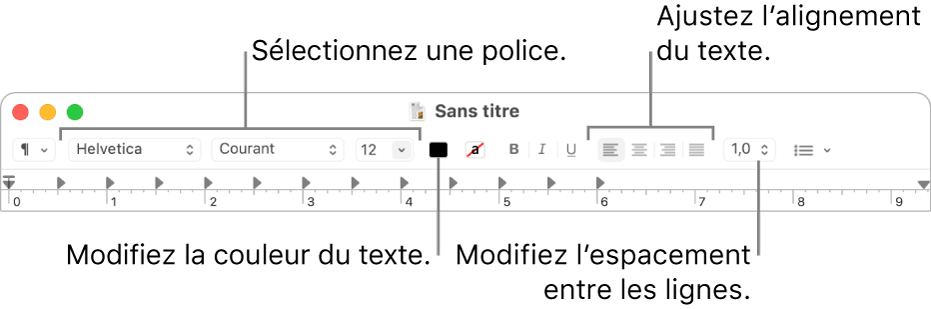
Ouvrez l’app TextEdit
 sur votre Mac.
sur votre Mac.Remarque : par défaut, les nouveaux documents TextEdit sont au format RTF. Pour créer plutôt des documents au format Texte, définissez les réglages des nouveaux documents dans les réglages TextEdit.
Si la zone de dialogue TextEdit s’affiche, cela signifie qu’iCloud Drive est activé. Si vous voulez que votre nouveau document soit enregistré sur iCloud, sélectionnez TextEdit dans la section iCloud de la barre latérale, puis cliquez sur Nouveau document. Consultez la rubrique Utiliser iCloud Drive pour stocker des documents.
Si TextEdit est déjà ouvert, choisissez Fichier > Nouveau (dans le menu Fichier situé en haut de l’écran) pour commencer un nouveau document.
Lorsque le document s’ouvre, commencer à saisir du texte.
Votre document s’enregistre automatiquement au fur et à mesure que vous travaillez. Vous pouvez effectuer les opérations suivantes :
Ajouter des propriétés au document : Choisissez Fichier > Afficher les propriétés, puis saisissez les informations.
Important : les propriétés des documents sont enregistrées avec les documents au format RTF uniquement.
Imprimer un document : Choisissez Fichier > Imprimer.
Créer un fichier PDF : Choisissez Fichier > Exporter au format PDF.
Lorsque vous utilisez le mode sombre sur votre Mac, vous pouvez afficher des documents dans TextEdit avec un arrière-plan sombre ou clair. Dans TextEdit, choisissez Présentation > Utiliser un arrière-plan sombre pour les fenêtres (une coche indique que l’arrière-plan sombre est utilisé) ; pour le désactiver, resélectionnez la commande (la coche est retirée). Passez en revue vos documents dans TextEdit à l’aide de l’arrière-plan sombre. Certaines couleurs de l’arrière-plan et du texte peuvent s’afficher différemment à l’écran pour garantir que le contenu du document est lisible.